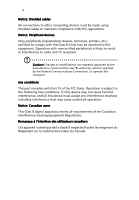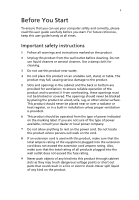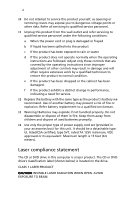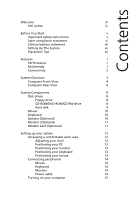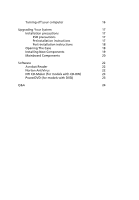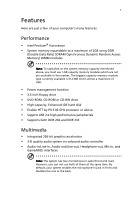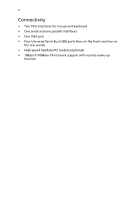Acer Power ST Power ST User Guide - Page 9
Contents - power settings
 |
View all Acer Power ST manuals
Add to My Manuals
Save this manual to your list of manuals |
Page 9 highlights
Contents Welcome iii FCC notice iii Before You Start v Important safety instructions v Laser compliance statement vi Lithium battery statement vii Setting Up The System vii Placement Tips vii Features 1 Performance 1 Multimedia 1 Connectivity 2 System Overview 3 Computer Front View 4 Computer Rear View 6 System Components 8 Disk drives 8 Floppy drive 8 CD-ROM/DVD-ROM/CD-RW drive 8 Hard disk 9 Mouse 10 Keyboard 10 Speaker (Optional) 10 Monitor (Optional) 11 Modem Card (Optional) 11 Setting up your system 12 Arranging a comfortable work area 12 Adjusting your chair 12 Positioning your PC 12 Positioning your monitor 13 Positioning your keyboard 13 Positioning your mouse 13 Connecting peripherals 14 Mouse 14 Keyboard 14 Monitor 14 Power cable 14 Turning on your computer 15